YouTube 댓글 가이드: 보기, 숨기기, 삭제, 활성화 등
게시 됨: 2022-05-05YouTube 댓글 가이드: 보기, 숨기기, 삭제, 활성화 등
YouTube 채널은 고객과 상호 작용하고 대화를 지속할 수 있는 훌륭한 플랫폼입니다. 하지만 비판의 대상이 되기도 한다.
최상의 형태로 공동체 의식을 조성할 수 있습니다. 그러나 최악의 경우 브랜드가 손상되고 시청자가 콘텐츠에서 멀어지게 할 수 있습니다. 이와 관련하여 YouTube 댓글을 처리하는 방법을 이해하는 것이 중요합니다. 댓글을 삭제하거나 비활성화하는 방법과 가장 일반적인 문제를 해결하는 방법을 알아보세요.
목차
- 1 스마트폰이나 태블릿에서 YouTube 동영상에 댓글을 작성하는 방법
- 2 YouTube 댓글 기록을 보는 방법
- 3 YouTube에서 댓글을 끄는 방법은 무엇입니까?
- 4 모바일에서 YouTube 댓글을 켜는 방법
- 5 YouTube에서 댓글을 비활성화하려면 어떻게 해야 하나요?
- 6 YouTube에서 댓글을 활성화하는 방법은 무엇입니까?
- 7 모든 YouTube 댓글을 삭제하는 방법
- 7.1 댓글 기록을 사용합니다.
- 8 다른 사람이 작성한 댓글 삭제
- 8.1 관련
스마트폰 또는 태블릿에서 YouTube 동영상에 댓글을 작성하는 방법
YouTube를 방문하여 오른쪽 하단 모서리를 클릭합니다(YouTube 계정에 등록되어 있지 않은 경우). 앱을 다운로드했다면 YouTube에 로그인할 수 있습니다. 유튜브 애플리케이션.
댓글을 달고 싶은 동영상을 클릭합니다.
동영상 중간에 댓글 을 허용하는 섹션이 있습니다. 그런 다음 아래 이미지와 같이 양방향을 가리키는 두 개의 화살표로 표시되는 오른쪽의 로고를 탭합니다.
댓글을 공개적 으로 표시하는 영역을 탭합니다. 이 영역은 빨간색 상자에 표시됩니다. 당신이 좋아하는 코멘트를 입력할 수 있습니다. 부정적인 피드백을 제공하더라도 댓글이 긍정적인지 확인하십시오. 예를 들어, "이거 짜증나"는 별로 도움이 되지 않습니다. 반면에 '이 영상은 마지막에 잘립니다'는 작성자에게 수정해야 할 사항을 알려주기 때문에 효과적인 댓글입니다.
YouTube 댓글 기록을 보는 방법
YouTube 추억을 여행하고 싶다면(오, 당신은 젊었습니다! ) YouTube에 게시한 댓글을 검토하는 것은 간단합니다.
댓글 기록 으로 이동합니다.
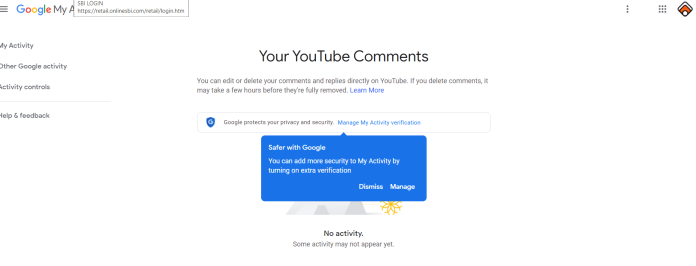
콘텐츠를 탭하여 댓글을 게시한 장소로 이동합니다.
삭제된 동영상에 댓글을 게시했거나 YouTube 행동 강령을 위반하여 댓글이 삭제된 경우 이 페이지에 표시되지 않습니다. 그래서 당신의 트롤링은 시간의 모래 속에서 길을 잃을 것입니다. 죄송합니다!
YouTube에서 댓글을 끄는 방법은 무엇입니까?
1단계. YouTube 크리에이터 스튜디오로 이동합니다.
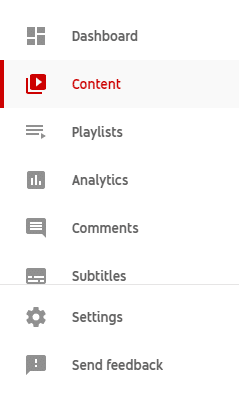
2단계. 대시보드의 왼쪽 오른쪽에서 "콘텐츠" 옵션을 선택합니다. YouTube에 업로드한 동영상이 화면에 표시됩니다.
3단계 . 댓글을 삭제하려는 동영상으로 이동합니다. 탭 연필 아이콘은 썸네일 비디오의 오른쪽에 있습니다.
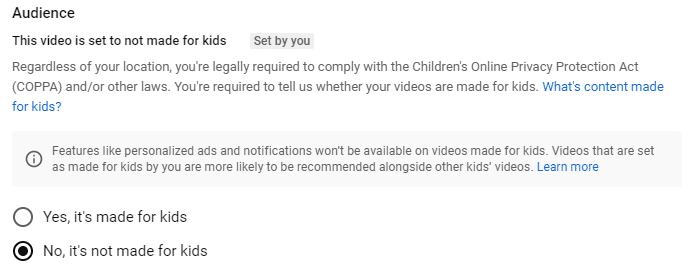
4단계. "청중" 섹션에서 "아니요, 아동용이 아닙니다."를 선택합니다.

5단계. 계속 아래로 스크롤하여 "더 보기"를 확인하고 클릭합니다.
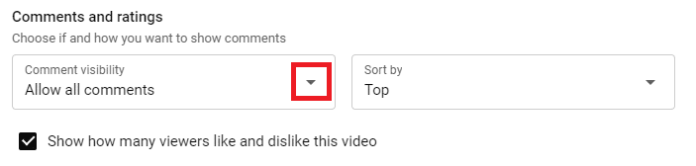
6단계. "댓글 및 평가" 섹션으로 이동합니다. "댓글 가시성" 섹션의 "댓글 가시성"에서 드롭다운을 선택하고 드롭다운 메뉴에서 "댓글 비활성화"를 선택합니다.
7단계 필요한 모든 조정을 완료했으면 대시보드의 오른쪽 상단 가장자리에서 "저장"을 선택합니다. 이렇게 하면 수정 사항이 저장됩니다.
참고: 4단계에서 "예, 아동용입니다."를 클릭하면 댓글 표시 여부는 "댓글 비활성화"에서 자동으로 변경되며 변경할 수 없습니다.
모바일에서 YouTube 댓글을 켜는 방법
YouTube 스튜디오를 실행합니다. YouTube 스튜디오 앱을 열고 왼쪽 상단의 메뉴를 탭합니다.
- 비디오를 선택합니다.
- 댓글을 활성화할 동영상을 클릭하세요.
- 맨 위에 있는 연필 기호를 클릭합니다.
- 고급 설정 탭을 클릭합니다.
- 동영상에서 댓글을 켤 수 있는 댓글 옵션을 찾을 때까지 아래로 누릅니다. 저장을 탭합니다.
YouTube에서 댓글을 비활성화하려면 어떻게 하나요?
- 설정> 기본값 업로드 섹션으로 이동하십시오.
- 고급 설정 탭으로 이동
- 댓글 섹션을 방문하여 댓글 비활성화를 클릭합니다.
업로드할 모든 동영상에는 기본적으로 댓글이 비활성화되어 있습니다.
YouTube에서 댓글을 활성화하는 방법은 무엇입니까?
YouTube 동영상에서 댓글을 사용 중지한 후 결정을 재고하기로 결정했습니다. 이제 YouTube에서 댓글 기능을 허용하는 방법을 배우고 싶습니다. YouTube에서 댓글을 허용하려면 다음 단계를 따르세요.
- YouTube 제작자 스튜디오를 시작합니다. 대시보드 패널의 왼쪽에서 "설정"을 선택합니다.
- 설정 창에서 "채널"을 클릭하십시오. 그런 다음 상단에서 "고급 설정" 탭을 선택합니다.
- "청중" 섹션에서 "아니요 이 채널은 어린이에게 적합하지 않은 것으로 설정해야 합니다."를 선택합니다. 저는 어린이용 콘텐츠를 업로드하지 않습니다.”
- 왼쪽 패널에서 "기본값 업로드"를 선택한 다음 상단에서 "고급 설정"을 클릭합니다.
- "댓글" 섹션을 클릭하고 드롭다운 메뉴를 클릭한 다음 "모든 댓글 허용"을 선택합니다.
- 마지막으로 오른쪽 하단에서 "저장"을 클릭하여 수정 사항을 적용합니다.
YouTube에서 댓글을 허용하는 방법을 알아낼 때 일부 부적합한 YouTube 댓글을 피드백용으로 유지하거나 모든 댓글을 무기한 검토하여 보관하려는 경우 기본 설정을 변경할 수 있는 옵션이 있다는 점에 유의하십시오.
모든 YouTube 댓글을 삭제하는 방법
YouTube에 게시한 댓글을 쉽게 삭제할 수 있습니다. YouTube 채널에 남긴 댓글을 삭제할 수 있습니다. 유일한 예외는 2006년 Google이 YouTube를 인수하기 전에 게시된 댓글입니다.
귀하의 의견을 어떻게 읽고 수정합니까? 두 가지 접근 방식을 사용할 수 있습니다.
댓글 기록을 사용하세요.
YouTube에 게시한 모든 댓글을 보려면 https://www.youtube.com/feed/history/comment_history에서 댓글 기록 페이지에 액세스하세요.
- 특정 주석을 지우려면 다음을 수행해야 합니다.
- 먼저 과거의 댓글을 찾습니다.
- 더보기(가로 점 3개 아이콘)를 선택합니다.
- 삭제를 선택합니다.
- 파일을 영구적으로 삭제할 것인지 확인하십시오.
유감스럽게도 계정 기록에서 모든 설명을 삭제할 수 있는 옵션은 없습니다.
다른 사람이 작성한 댓글 삭제
작성자인 경우 YouTube의 댓글 검토 기능을 사용하는 것이 좋습니다. YouTube 채널에 수락하는 댓글 유형을 제어할 수 있습니다. 예를 들어 나가는 링크나 해시태그가 포함된 댓글을 제거할 수 있습니다.
내 YouTube 채널에서 다른 사람의 댓글을 지우려면 어떻게 합니까?
댓글 옆에 있는 점 세 개를 클릭하기만 하면 됩니다. 부적절한 콘텐츠에 대해 사용자를 신고하거나 페이지에서 댓글을 차단하도록 선택할 수 있습니다.
댓글을 삭제하려면 삭제를 클릭하세요. 이로 인해 주석에 대한 모든 응답도 사라집니다.
RemotePik에서 무제한 그래픽 및 비디오 디자인 서비스를 받고 무료 평가판을 예약하십시오
최신 전자 상거래 및 Amazon 뉴스를 최신 상태로 유지하려면 www.cruxfinder.com에서 뉴스레터를 구독하십시오.
